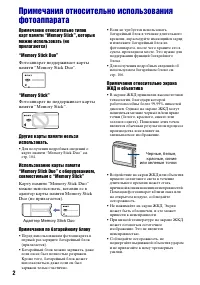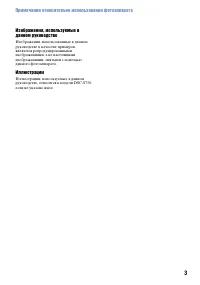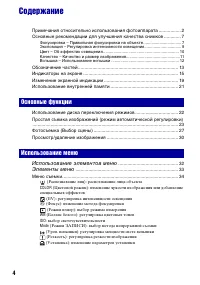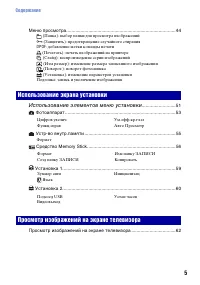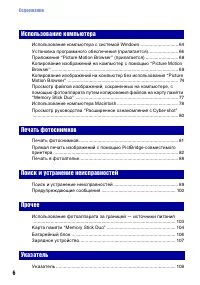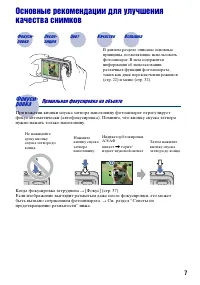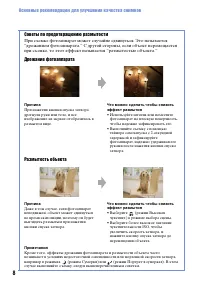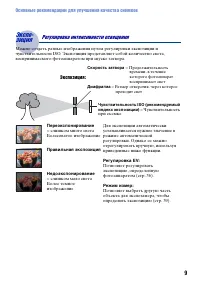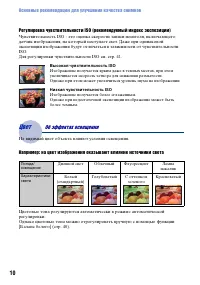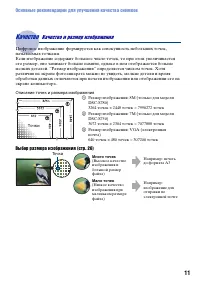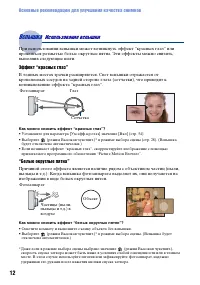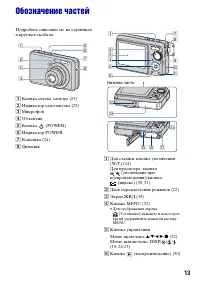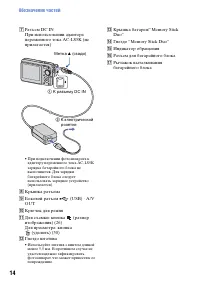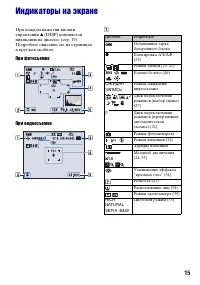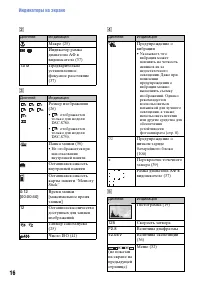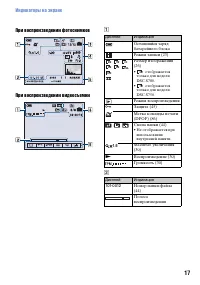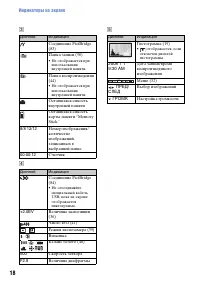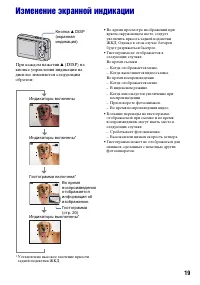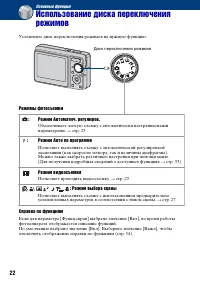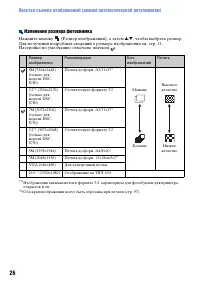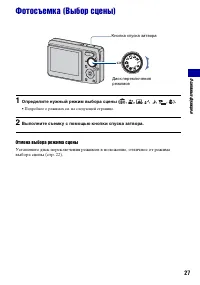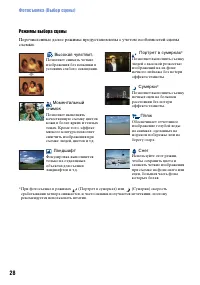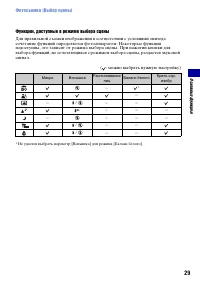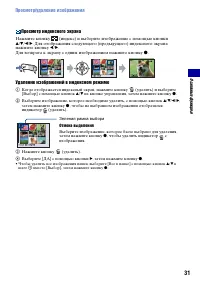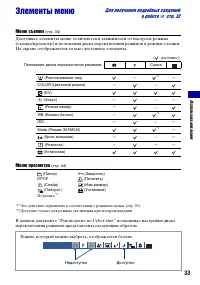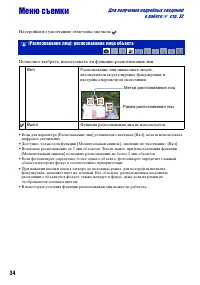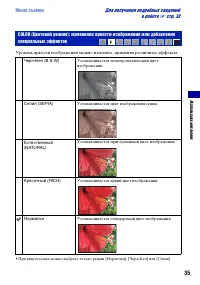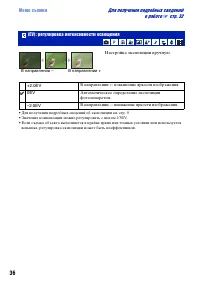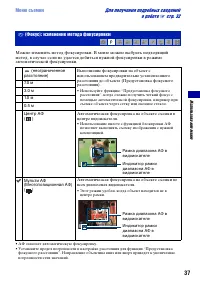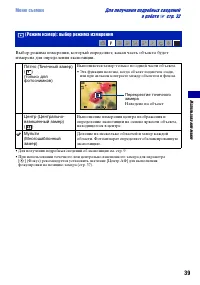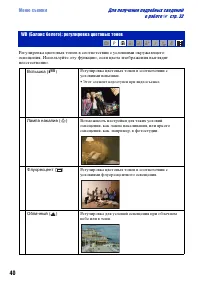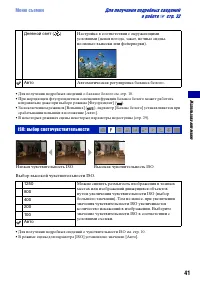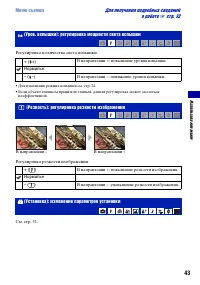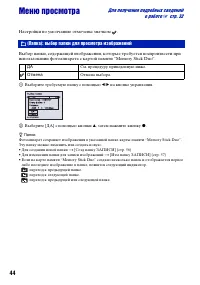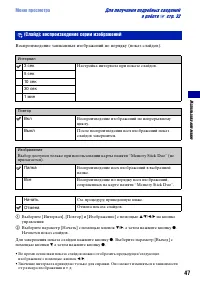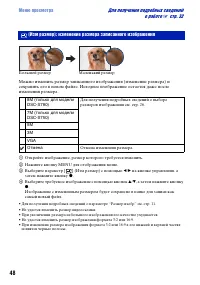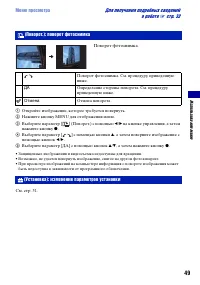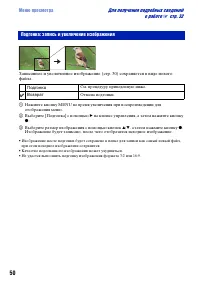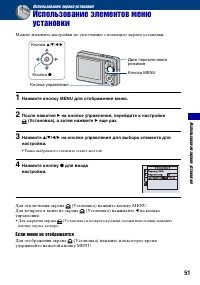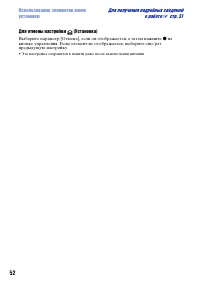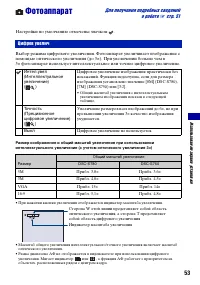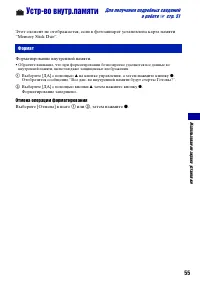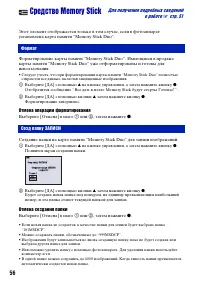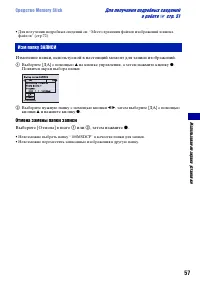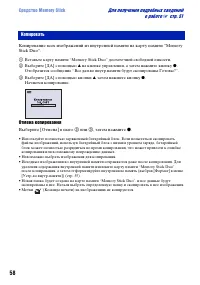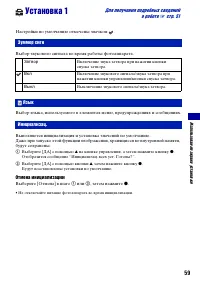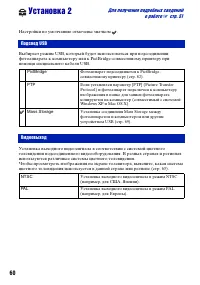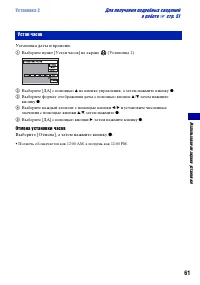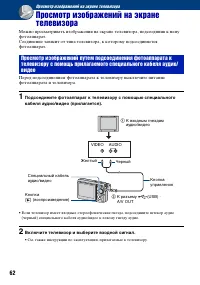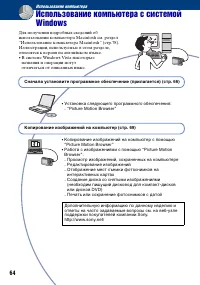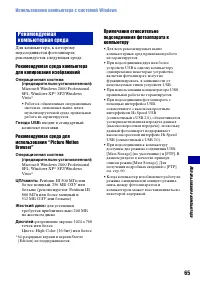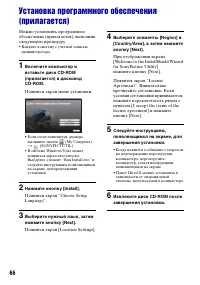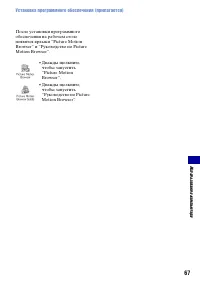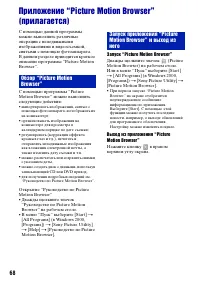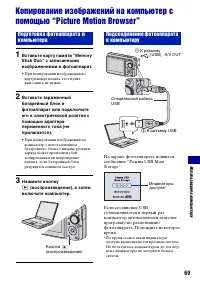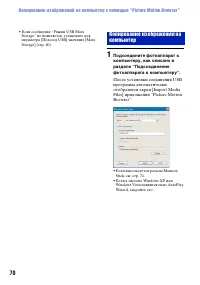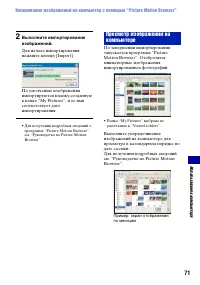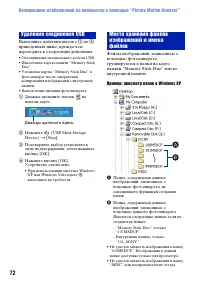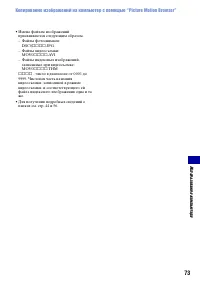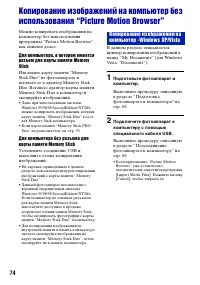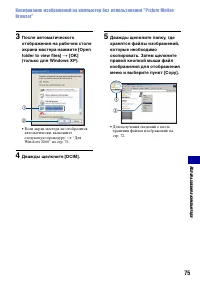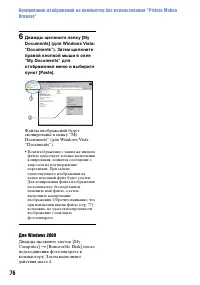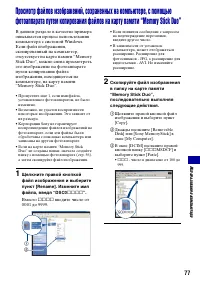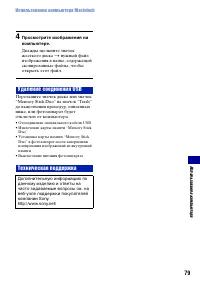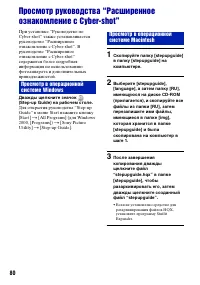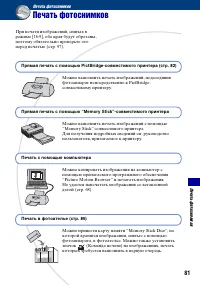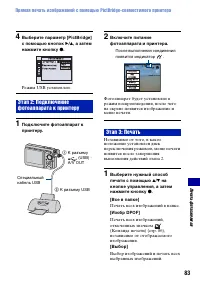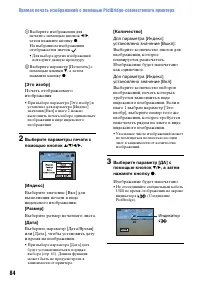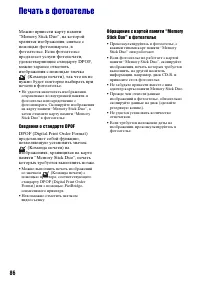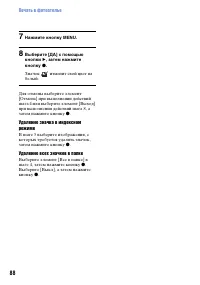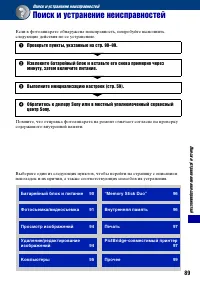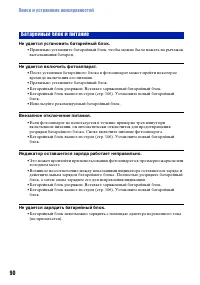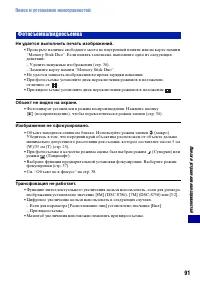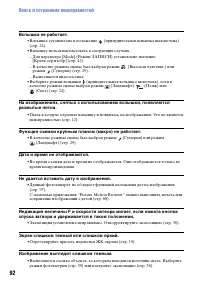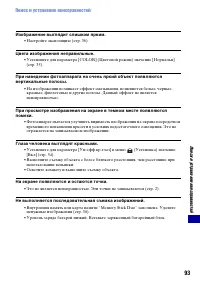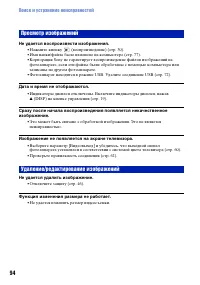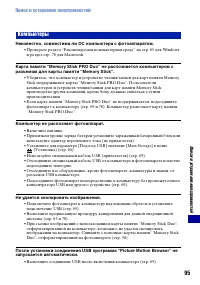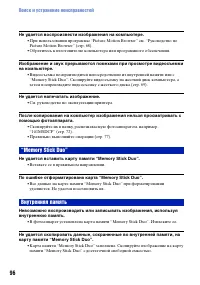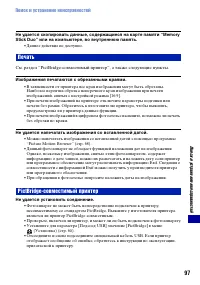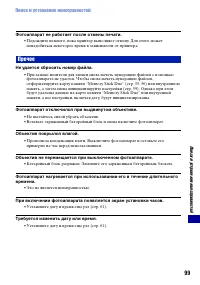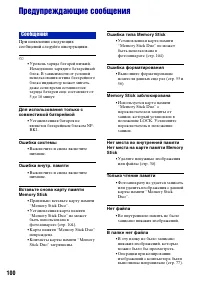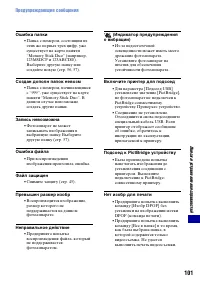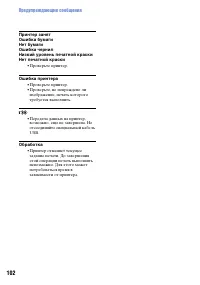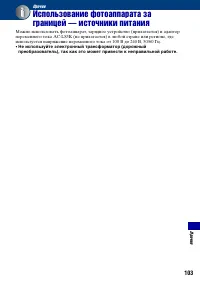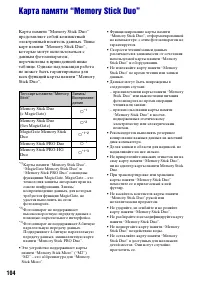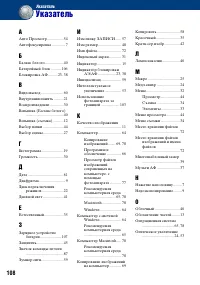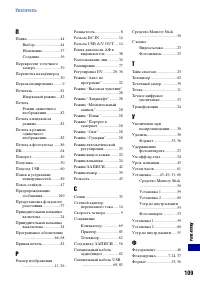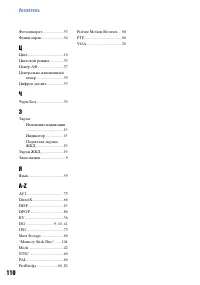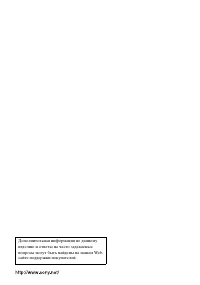Страница 2 - Адаптер Memory Stick Duo; Примечания по батарейному блоку; или зеленые точки
2 Примечания относительно использования фотоаппарата Примечание относительно типов карт памяти “Memory Stick”, которые можно использовать (не прилагаются) “Memory Stick Duo” Фотоаппарат поддерживает карты памяти “Memory Stick Duo”. “Memory Stick” Фотоаппарат не поддерживает карты памяти “Memory Stic...
Страница 4 - Содержание; Использование элементов меню; COLOR; Основные функции
4 Содержание Примечания относительно использования фотоаппарата ................. 2Основные рекомендации для улучшения качества снимков ............. 7 Фокусировка – Правильная фокусировка на объекте ................................. 7Экспозиция – Регулировка интенсивности освещения....................
Страница 5 - DPOF; Использование элементов меню установки; Использование экрана установки
5 Содержание Меню просмотра.................................................................................... 44 (Папка): выбор папки для просмотра изображений - (Защитить): предотвращение случайного стирания DPOF : добавление метки команды печати (Печатать): печать изображений на принтере (Слайд)...
Страница 6 - Использование компьютера
6 Содержание Использование компьютера с системой Windows ............................. 64Установка программного обеспечения (прилагается) ....................... 66Приложение “Picture Motion Browser” (прилагается) ......................... 68Копирование изображений на компьютер с помощью “Picture Mo...
Страница 7 - ровка; Правильная фокусировка на объекте; Цвет
7 Основные рекомендации для улучшения качества снимков При нажатии кнопки спуска затвора наполовину фотоаппарат отрегулирует фокус автоматически (автофокусировка). Помните, что кнопку спуска затвора нужно нажать только наполовину. Когда фокусировка затруднена t [Фокус] (стр. 37) Если изображение выг...
Страница 8 - Размытость объекта; Причина
8 Основные рекомендации для улучшения качества снимков Советы по предотвращению размытости При съемке фотоаппарат может случайно сдвинуться. Это называется “дрожанием фотоаппарата.” С другой стороны, если объект перемещается при съемке, то этот эффект называется “размытостью объекта.” Дрожание фотоа...
Страница 9 - Основные рекомендации для улучшения качества снимков; зиция; Регулировка интенсивности освещения; Переэкспонирование; Скорость затвора; = Продолжительность; Диафрагма; проходит свет; Чувствительность
9 Основные рекомендации для улучшения качества снимков Можно создать разные изображения путем регулировки экспозиции и чувствительности ISO. Экспозиция представляет собой количество света, воспринимаемого фотоаппаратом при спуске затвора. Экспо- зиция Регулировка интенсивности освещения Переэкспонир...
Страница 10 - На видимый цвет объекта влияют условия освещения.; Например: на цвет изображения оказывают влияние источники света; Высокая чувствительность ISO; Об эффектах освещения
10 Основные рекомендации для улучшения качества снимков Регулировка чувствительности ISO (рекомендуемый индекс экспозиции) Чувствительность ISO - это оценка скорости записи носителя, включающего датчик изображения, на который поступает свет. Даже при одинаковой экспозиции изображения будут отличатьс...
Страница 11 - Описание точек и размера изображения; Качество; Качество и размер изображения; Точка
11 Основные рекомендации для улучшения качества снимков Цифровое изображение формируется как совокупность небольших точек, называемых точками.Если изображение содержит большое число точек, то при этом увеличивается его размер, оно занимает больше памяти, однако в нем отображается больше мелких детал...
Страница 12 - Как можно снизить эффект “красных глаз”?; “Белые округлые пятна”; Как можно снизить эффект “белых округлых пятен”?; Вспышка; Использование вспышки; Фотоаппарат
12 Основные рекомендации для улучшения качества снимков При использовании вспышки может возникнуть эффект “красных глаз” или проявиться размытые белые округлые пятна. Эти эффекты можно снизить, выполнив следующие шаги. Эффект “красных глаз” В темных местах зрачки расширяются. Свет вспышки отражается...
Страница 13 - Обозначение частей; Нижняя часть
13 Обозначение частей Подробное описание см. на страницах в круглых скобках. A Кнопка спуска затвора (23) B Индикатор самозапуска (25) C Микрофон D Объектив E Кнопка (POWER) F Индикатор POWER G Вспышка (24) H Динамик A Для съемки: кнопка увеличения (W/T) (24)Для просмотра: кнопка / (увеличение при в...
Страница 14 - К разъему DC IN
14 Обозначение частей G Разъем DC INПри использовании адаптера переменного тока AC-LS5K (не прилагается) • При подключении фотоаппарата к адаптеру переменного тока AC-LS5K зарядка батарейного блока не выполняется. Для зарядки батарейного блока следует использовать зарядное устройство (прилагается). ...
Страница 15 - Индикаторы на экране; При фотосъемке; Режим фотоаппарата; WB
15 Индикаторы на экране При каждом нажатии кнопки управления v (DISP) изменяется индикация на дисплее (стр. 19).Подробное описание см. на страницах в круглых скобках. При фотосъемке При видеосъемке A Дисплей Индикация Оставшийся заряд батарейного блока z Блокировка АЭ/АФ (23) Режим записи (23, 42) Б...
Страница 17 - Режим воспроизведения
17 Индикаторы на экране При воспроизведении фотоснимков При воспроизведении видеосъемки A B Дисплей Индикация Оставшийся заряд батарейного блока Режим записи (23) Размер изображения (26) • отображается только для модели DSC-S780. • отображается только для модели DSC-S750. Режим воспроизведения - Защ...
Страница 19 - Изменение экранной индикации; При каждом нажатии; Кнопка
19 Изменение экранной индикации При каждом нажатии v (DISP) на кнопке управления индикация на дисплее изменяется следующим образом: * Установлено высокое значение яркости задней подсветки ЖКД • Во время просмотра изображений при ярком окружающем свете, следует увеличить яркость задней подсветки ЖКД....
Страница 20 - Яркое
20 Изменение экранной индикации z Регулировка EV (величины экспозиции) путем отображения гистограммы Гистограмма - это график, показывающий яркость изображения. Нажимайте v (DISP) на кнопке управления, чтобы отобразить гистограмму на экране. Смещение графика вправо обозначает светлое изображение, а ...
Страница 21 - Использование внутренней памяти; Резервное копирование данных на “Memory Stick Duo”; Данные изображения, сохраненные во внутренней памяти
21 Использование внутренней памяти В фотоаппарате имеется приблизительно 22 MБ внутренней памяти. Данная внутренняя память не является съемной. Даже если карта памяти “Memory Stick Duo” не вставлена в фотоаппарат, можно записать изображения при помощи данной внутренней памяти. Рекомендуется один из ...
Страница 22 - Диск переключения режимов; Позволяет проводить видеосъемку.
22 Основные функции Использование диска переключения режимов Установите диск переключения режимов на нужную функцию. Справка по функциям Если для параметра [Функц.справ] выбрано значение [Вкл], во время работы фотоаппарата отображается описание функций.По умолчанию выбрано значение [Вкл]. Выберите з...
Страница 23 - е ф; Выберите режим с помощью диска переключения режимов.; выберите; Держите фотоаппарат неподвижно, прижав руки к бокам.
23 Основн ы е ф ункц и и Простая съемка изображений (режим автоматической регулировки) 1 Выберите режим с помощью диска переключения режимов. Фотоснимок (режим автоматической регулировки): выберите . Видеосъемка: выберите . 2 Держите фотоаппарат неподвижно, прижав руки к бокам. 3 Выполните съемку с ...
Страница 24 - Простая съемка изображений (режим автоматической регулировки); Нажмите кнопку спуска затвора до конца.; Фокусировка может быть затруднена в следующих случаях.; Использование трансфокации; Вспышка (выбор режима вспышки для фотоснимков); Нажимайте
24 Простая съемка изображений (режим автоматической регулировки) 2 Нажмите кнопку спуска затвора до конца. Раздастся звук срабатывания затвора. Видеосъемка: Нажмите кнопку спуска затвора до конца.Для остановки записи снова нажмите кнопку спуска затвора до конца. Выполнение фотосъемки объекта, на кот...
Страница 25 - Использование таймера самозапуска; Для отмены еще раз нажмите кнопку
25 Основн ы е ф ункц и и Простая съемка изображений (режим автоматической регулировки) • Вспышка срабатывает дважды. Первая вспышка используется для настройки светового объема. • Во время зарядки вспышки отображается индикация . Макросъемка (съемка крупным планом) Нажимайте b ( ) на кнопке управлени...
Страница 26 - Нажмите кнопку
26 Простая съемка изображений (режим автоматической регулировки) Изменение размера фотоснимка Нажмите кнопку (Размер изображения), а затем v / V , чтобы выбрать размер. Для получения подробных сведений о размере изображения см. стр. 11.Настройка по умолчанию отмечена значком . *1) Изображения записы...
Страница 27 - Определите нужный режим выбора сцены (; Выполните съемку с помощью кнопки спуска затвора.; Кнопка спуска затвора
27 Основн ы е ф ункц и и Фотосъемка (Выбор сцены) 1 Определите нужный режим выбора сцены ( , , , , , , ). • Подробнее о режимах см. на следующей странице. 2 Выполните съемку с помощью кнопки спуска затвора. Отмена выбора режима сцены Установите диск переключения режимов в положение, отличное от режи...
Страница 28 - Режимы выбора сцены
28 Фотосъемка (Выбор сцены) Режимы выбора сцены Перечисленные далее режимы предустановлены с учетом особенностей сцены съемки. * При фотосъемке в режимах (Портрет в сумерках) или (Сумерки) скорость срабатывания затвора снижается, и часто снимки получаются нечеткими, поэтому рекомендуется использоват...
Страница 29 - Функции, доступные в режиме выбора сцены
29 Основн ы е ф ункц и и Фотосъемка (Выбор сцены) Функции, доступные в режиме выбора сцены Для правильной съемки изображения в соответствии с условиями эпизода сочетание функций определяется фотоаппаратом. Некоторые функции недоступны, это зависит от режима выбора сцены. При нажатии кнопки для выбор...
Страница 30 - Просмотр/удаление изображения; Выберите изображение с помощью; Отобразите изображение, которое необходимо удалить, и нажмите; Отмена операции удаления
30 Просмотр/удаление изображения 1 Нажмите кнопку (воспроизведение). • При нажатии кнопки (воспроизведение) при выключенном фотоаппарате он автоматически включится в режиме воспроизведения. Для переключения в режим съемки нажмите кнопку (воспроизведение) еще раз. 2 Выберите изображение с помощью b /...
Страница 31 - Удаление изображений в индексном режиме; Зеленая рамка выбора
31 Основн ы е ф ункц и и Просмотр/удаление изображения Просмотр индексного экрана Нажмите кнопку (индекс) и выберите изображение с помощью кнопки v / V / b / B . Для отображения следующего (предыдущего) индексного экрана нажмите кнопку b / B . Для возврата к экрану с одним изображением нажмите кнопк...
Страница 32 - Использование меню; Нажмите кнопку MENU для отображения меню.
32 Использование меню Использование элементов меню 1 Запись: включите питание и установите диск переключения режимов.Воспроизведение: нажмите кнопку (воспроизведение). • Доступные элементы отличаются в зависимости от положения диска переключения режимов и режима записи/воспроизведения. 2 Нажмите кно...
Страница 33 - Элементы меню; Меню съемки; Недоступно
33 Для получения подробных сведений о работе 1 стр. 32 И сп ол ьз ован ие ме ню Элементы меню Меню съемки (стр. 34) Доступные элементы меню отличаются в зависимости от настроек режима (съемка/просмотр) и положения диска переключения режимов в режиме съемки. На экране отображаются только доступные эл...
Страница 34 - Настройки по умолчанию отмечены значком; Вкл; Функция распознавания лиц не используется.
34 Для получения подробных сведений о работе 1 стр. 32 Меню съемки Настройки по умолчанию отмечены значком . Позволяет выбрать, использовать ли функцию распознавания лиц. • Если для параметра [Распознавание лиц] установлено значение [Вкл], нельзя использовать цифровое увеличение. • Доступно, только ...
Страница 35 - Для получения подробных сведений; Устанавливается цвет изображения сепия.; Нормальн; Устанавливается стандартный цвет изображения.
35 И сп ол ьз ован ие ме ню Меню съемки Для получения подробных сведений о работе 1 стр. 32 Уровень яркости изображения можно изменять, применяя различные эффекты. • При видеосъемке можно выбрать только режим [Нормальн], [Черн-Бел] или [Сепия]. COLOR (Цветовой режим): изменение яркости изображения и...
Страница 36 - Настройка экспозиции вручную.; В направлении –: понижение яркости изображения.
36 Меню съемки Для получения подробных сведений о работе 1 стр. 32 Настройка экспозиции вручную. • Для получения подробных сведений об экспозиции см. стр. 9.• Значение компенсации можно регулировать с шагом 1/3EV.• Если съемка объекта выполняется в крайне ярких или темных условиях или используется в...
Страница 39 - Выполняется замер только по одной части объекта.; Наведено на объект
39 И сп ол ьз ован ие ме ню Меню съемки Для получения подробных сведений о работе 1 стр. 32 Выбор режима измерения, который определяет, какая часть объекта будет измерена для определения экспозиции. • Для получения подробных сведений об экспозиции см. стр. 9.• При использовании точечного или централ...
Страница 41 - Выбор высокой чувствительности ISO.; Автоматическая регулировка баланса белого.; ISO: выбор светочувствительности; Авто
41 И сп ол ьз ован ие ме ню Меню съемки Для получения подробных сведений о работе 1 стр. 32 • Для получения подробных сведений о балансе белого см. стр. 10.• При мерцающем флуоресцентном освещении функция баланса белого может работать неправильно даже при выборе режима [Флуоресцент] ( ). • За исключ...
Страница 42 - Максимальное число снимков в режиме непрерывной съемки; Непрерывная съемка не выполняется.
42 Меню съемки Для получения подробных сведений о работе 1 стр. 32 Включение или отключение режима непрерывной съемки при нажатии кнопки спуска затвора. В режиме [Кратк.сер.изобр] • При выполнении записи с помощью таймера самозапуска последовательно записываются до пяти изображений. • Интервал запис...
Страница 43 - Регулировка количества света вспышки.; В направлении –: понижение уровня вспышки.; В направлении –: уменьшение резкости изображения.
43 И сп ол ьз ован ие ме ню Меню съемки Для получения подробных сведений о работе 1 стр. 32 Регулировка количества света вспышки. • Для изменения режима вспышки см. стр. 24.• Если объект слишком яркий или темный, данная регулировка может оказаться неэффективной. Регулировка резкости изображения. См....
Страница 44 - Меню просмотра; Выберите требуемую папку с помощью; ДА
44 Для получения подробных сведений о работе 1 стр. 32 Меню просмотра Настройки по умолчанию отмечены значком . Выбор папки, содержащей изображения, которые требуется воспроизвести при использовании фотоаппарата с картой памяти “Memory Stick Duo”. 1 Выберите требуемую папку с помощью b / B на кнопке...
Страница 45 - Защита изображений в режиме одиночного изображения; Выход
45 И сп ол ьз ован ие ме ню Меню просмотра Для получения подробных сведений о работе 1 стр. 32 Защита от случайного стирания изображения. На защищенном изображении появляется индикатор - . Защита изображений в режиме одиночного изображения 1 Откройте изображение, которое необходимо защитить. 2 Нажми...
Страница 46 - Отмена защиты; В режиме одиночного изображения; Отмена защиты всех изображений в папке; DPOF: добавление метки команды печати
46 Меню просмотра Для получения подробных сведений о работе 1 стр. 32 8 Выберите [ДА] с помощью кнопки B , затем нажмите кнопку z . Индикатор - станет белым. Защита выбранных изображений установлена. • Для защиты всех изображений в папке в шаге 4 выберите параметр [Все в папке] и нажмите кнопку z . ...
Страница 50 - на кнопке управления, а затем нажмите кнопку; Подгонка: запись и увеличение изображения; Подгонка
50 Меню просмотра Для получения подробных сведений о работе 1 стр. 32 Записанное и увеличенное изображение (стр. 30) сохраняется в виде нового файла. 1 Нажмите кнопку MENU во время увеличения при воспроизведении для отображения меню. 2 Выберите [Подгонка] с помощью B на кнопке управления, а затем на...
Страница 51 - Для отключения экрана; Если меню не отображается; Для отображения экрана; Кнопка управления
51 Испо л ьз о ван ие экран а уст а но в к и Использование экрана установки Использование элементов меню установки Можно изменить настройки по умолчанию с помощью экрана установки. 1 Нажмите кнопку MENU для отображения меню. 2 После нажатия B на кнопке управления, перейдите к настройке (Установка), ...
Страница 52 - Для отмены настройки; на
52 Использование элементов меню установки Для получения подробных сведений о работе 1 стр. 51 Для отмены настройки (Установка) Выберите параметр [Отмена], если он отображается, а затем нажмите z на кнопке управления. Если элемент не отображается, выберите еще раз предыдущую настройку. • Эта настройк...
Страница 53 - ьз; Цифров увелич; Выкл
53 Для получения подробных сведений о работе 1 стр. 51 Испо л ьз о ван ие экран а уст а но в к и Фотоаппарат Настройки по умолчанию отмечены значком . Выбор режима цифрового увеличения. Фотоаппарат увеличивает изображение с помощью оптического увеличения (до 3 × ). При увеличении больше чем в 3 × фо...
Страница 54 - При работе с фотоаппаратом отображается справка по функциям.; Отображается справка по функциям.; Справка по функциям не отображается.; Авто Просмотр; Автоматический просмотр используется.; Автоматический просмотр не используется.
54 Фотоаппарат Для получения подробных сведений о работе 1 стр. 51 • При использовании интеллектуального увеличения изображение на экране может выглядеть зернистым. Однако это явление не оказывает влияния на записанное изображение. • Если для параметра [Распознавание лиц] установлено значение [Вкл],...
Страница 55 - Отмена операции форматирования; Формат
55 Для получения подробных сведений о работе 1 стр. 51 Испо л ьз о ван ие экран а уст а но в к и Устр-во внутр.памяти Этот элемент не отображается, если в фотоаппарат установлена карта памяти “Memory Stick Duo”. Форматирование внутренней памяти. • Обратите внимание, что при форматировании безвозврат...
Страница 56 - Средство Memory Stick; Отмена создания папки
56 Для получения подробных сведений о работе 1 стр. 51 Средство Memory Stick Этот элемент отображается только в том случае, если в фотоаппарат установлена карта памяти “Memory Stick Duo”. Форматирование карты памяти “Memory Stick Duo”. Имеющиеся в продаже карты памяти “Memory Stick Duo” уже отформат...
Страница 57 - Отмена замены папки записи; Изм папку ЗАПИСИ
57 Испо л ьз о ван ие экран а уст а но в к и Средство Memory Stick Для получения подробных сведений о работе 1 стр. 51 • Для получения подробных сведений см. “Место хранения файлов изображений и имена файлов” (стр.72). Изменение папки, используемой в настоящий момент для записи изображений. 1 Выбери...
Страница 58 - Отмена копирования; Копировать
58 Средство Memory Stick Для получения подробных сведений о работе 1 стр. 51 Копирование всех изображений из внутренней памяти на карту памяти “Memory Stick Duo”. 1 Вставьте карту памяти “Memory Stick Duo” достаточной свободной емкости. 2 Выберите [ДА] с помощью v на кнопке управления, а затем нажми...
Страница 59 - Установка 1; Отмена инициализации; Зуммер сигн; Затвор; Выключение звукового сигнала/звука затвора.; Язык
59 Для получения подробных сведений о работе 1 стр. 51 Испо л ьз о ван ие экран а уст а но в к и Установка 1 1 Настройки по умолчанию отмечены значком . Выбор звукового сигнала во время работы фотоаппарата. Выбор языка, используемого в элементах меню, предупреждениях и сообщениях. Выполняется инициа...
Страница 60 - Установка 2; Подсоед USB; PictBridge; Видеовыход; NTSC
60 Для получения подробных сведений о работе 1 стр. 51 Установка 2 2 Настройки по умолчанию отмечены значком . Выбирает режим USB, который будет использоваться при подсоединении фотоаппарата к компьютеру или к PictBridge-совместимому принтеру при помощи специального кабеля USB. Установка выходного в...
Страница 61 - Установка даты и времени.; Отмена установки часов
61 Испо л ьз о ван ие экран а уст а но в к и Установка 2 Для получения подробных сведений о работе 1 стр. 51 Установка даты и времени. 1 Выберите пункт [Устан часов] на экране (Установка 2). 2 Выберите [ДА] с помощью v на кнопке управления, а затем нажмите кнопку z . 3 Выберите формат отображения да...
Страница 62 - Просмотр изображений на экране телевизора; Включите телевизор и выберите входной сигнал.
62 Просмотр изображений на экране телевизора Просмотр изображений на экране телевизора Можно просматривать изображения на экране телевизора, подсоединив к нему фотоаппарат.Соединение зависит от типа телевизора, к которому подсоединяется фотоаппарат. Перед подсоединением фотоаппарата к телевизору вык...
Страница 63 - Нажмите; Системы цветного телевидения; Бразилия; Система SECAM
63 П росм от р изображ ений на экр ан е т ел еви зо р а Просмотр изображений на экране телевизора 3 Нажмите кнопку (воспроизведение) для включения фотоаппарата. Изображения, снятые фотоаппаратом, появятся на экране телевизора. Нажмите b / B на кнопке управления для выбора нужного изображения. • При ...
Страница 65 - Использование компьютера с системой Windows; Операционная система
65 Исп ол ьз ова ние ком пь ю тера Использование компьютера с системой Windows Для компьютера, к которому подсоединяется фотоаппарат, рекомендуется следующая среда. Рекомендуемая среда компьютера для копирования изображений Операционная система (предварительно установленная): Microsoft Windows 2000 ...
Страница 66 - Появится экран меню установки.
66 Установка программного обеспечения (прилагается) Можно установить программное обеспечение (прилагается), выполнив следующую процедуру. • Войдите в систему с учетной записью администратора. 1 Включите компьютер и вставьте диск CD-ROM (прилагается) в дисковод CD-ROM. Появится экран меню установки. ...
Страница 67 - Установка программного обеспечения (прилагается)
67 Исп ол ьз ова ние ком пь ю тера Установка программного обеспечения (прилагается) После установки программного обеспечения на рабочем столе появятся ярлыки “Picture Motion Browser” и “Руководство по Picture Motion Browser”. • Дважды щелкните, чтобы запустить “Picture Motion Browser”. • Дважды щелк...
Страница 68 - [Руководство по Picture; Запуск “Picture Motion Browser”; Дважды щелкните значок
68 Приложение “Picture Motion Browser” (прилагается) С помощью данной программы можно выполнять различные операции с неподвижными изображениями и видеосъемкой, снятыми с помощью фотоаппарата.В данном разделе приводится краткое описание программы “Picture Motion Browser”. С помощью программы “Picture...
Страница 69 - К разъему USB
69 Исп ол ьз ова ние ком пь ю тера Копирование изображений на компьютер с помощью “Picture Motion Browser” 1 Вставьте карту памяти “Memory Stick Duo” с записанными изображениями в фотоаппарат. • При копировании изображений во внутреннюю память этот пункт выполнять не нужно. 2 Вставьте заряженный бат...
Страница 72 - Пример: просмотр папок в Windows XP; Удаление соединения USB; Дважды щелкните здесь
72 Копирование изображений на компьютер с помощью “Picture Motion Browser” Выполните действия шагов с 1 по 4 , приведенных ниже, прежде чем переходить к следующим действиям. • Отсоединение специального кабеля USB.• Извлечение карты памяти “Memory Stick Duo”. • Установка карты “Memory Stick Duo” в фо...
Страница 78 - Использование компьютера Macintosh; Mac OS
78 Использование компьютера Macintosh Можно скопировать изображения на компьютер Macintosh. • Программа “Picture Motion Browser” несовместима с компьютерами Macintosh. Для компьютера, к которому подсоединяется фотоаппарат, рекомендуется следующая среда. Рекомендуемая среда компьютера для копирования...
Страница 79 - нужный файл
79 Исп ол ьз ова ние ком пь ю тера Использование компьютера Macintosh 4 Просмотрите изображения на компьютере. Дважды щелкните значок жесткого диска t нужный файл изображения в папке, содержащей скопированные файлы, чтобы открыть этот файл. Перетащите значок диска или значок “Memory Stick Duo” на зн...
Страница 81 - Печать фотоснимков; которых требуется выполнить в первую очередь.; Прямая печать с помощью “Memory Stick”-совместимого принтера
81 Печать фото с ни м ков Печать фотоснимков Печать фотоснимков При печати изображений, снятых в режиме [16:9], оба края будут обрезаны, поэтому обязательно проверьте это перед печатью (стр. 97). Можно выполнить печать изображений, подсоединив фотоаппарат непосредственно к PictBridge-совместимому пр...
Страница 82 - Кнопка индекса
82 Прямая печать изображений с помощью PictBridge-совместимого принтера Даже при отсутствии компьютера можно выполнить печать изображений, снятых с помощью фотоаппарата, путем подсоединения фотоаппарата непосредственно к PictBridge-совместимому принтеру. • Основой “PictBridge” является стандарт CIPA...
Страница 83 - ни; нажмите кнопку; Режим USB установлен.; Печать всех изображений в папке.
83 Печать фото с ни м ков Прямая печать изображений с помощью PictBridge-совместимого принтера 4 Выберите параметр [PictBridge] с помощью кнопок B / v , а затем нажмите кнопку z . Режим USB установлен. 1 Подключите фотоаппарат к принтеру. 2 Включите питание фотоаппарата и принтера. После выполнения ...
Страница 84 - затем нажмите кнопку; Выберите размер печатного листа.; Изображение будет напечатано.; Индикатор
84 Прямая печать изображений с помощью PictBridge-совместимого принтера 1 Выберите изображения для печати с помощью кнопок b / B , затем нажмите кнопку z . На выбранном изображении отображается значок . • Для выбора других изображений повторите данную процедуру. 2 Выберите параметр [Печатать] с помо...
Страница 85 - Печать других изображений
85 Печать фото с ни м ков Прямая печать изображений с помощью PictBridge-совместимого принтера Печать других изображений После выполнения действий шага 3 выберите параметр [Выбор] и требуемое изображение с помощью кнопок v / V , затем выполните действия шага 1. Печать изображений на индексном экране...
Страница 86 - Печать в фотоателье; Сведения о стандарте DPOF
86 Печать в фотоателье Можно принести карту памяти “Memory Stick Duo”, на которой хранятся изображения, снятые с помощью фотоаппарата, в фотоателье. Если фотоателье предлагает услуги фотопечати, удовлетворяющие стандарту DPOF, можно заранее отметить изображения с помощью значка (Команда печати), так...
Страница 87 - Кнопка MENU; Пометка в индексном режиме
87 Печать фото с ни м ков Печать в фотоателье 1 Отобразите изображение, которое требуется напечатать. 2 Нажмите кнопку MENU для отображения меню. 3 Выберите параметр [DPOF] с помощью кнопок b / B , а затем нажмите кнопку z . Изображение будет отмечено значком (Команда печати). 4 Для нанесения меток ...
Страница 88 - Значок; Удаление всех значков в папке
88 Печать в фотоателье 7 Нажмите кнопку MENU. 8 Выберите [ДА] с помощью кнопки B , затем нажмите кнопку z . Значок изменит свой цвет на белый. Для отмены выберите элемент [Отмена] при выполнении действий шага 4 или выберите элемент [Выход] при выполнении действий шага 8, а затем нажмите кнопку z . У...
Страница 89 - Поиск и устранение неисправностей
89 П оиск и у с тр ан е ние н еиспр а вн о ст ей Поиск и устранение неисправностей Поиск и устранение неисправностей Если в фотоаппарате обнаружена неисправность, попробуйте выполнить следующие действия по ее устранению. Помните, что отправка фотоаппарата на ремонт означает согласие на проверку соде...
Страница 90 - Правильно установите батарейный блок.; Внезапное отключение питания.; Батарейный блок разряжен. Вставьте заряженный батарейный блок.; Не удается зарядить батарейный блок.; Батарейный блок и питание
90 Поиск и устранение неисправностей Не удается установить батарейный блок. • Правильно установите батарейный блок, чтобы можно было нажать на рычажок выталкивания батареи. Не удается включить фотоаппарат. • После установки батарейного блока в фотоаппарат может пройти некоторое время до включения ег...
Страница 91 - Фотосъемка/видеосъемка
91 Поиск и устранение неисправностей П оиск и у с тр ан е ние н еиспр а вн о ст ей Не удается выполнить печать изображений. • Проверьте наличие свободного места во внутренней памяти или на карте памяти “Memory Stick Duo”. Если память заполнена, выполните одно из следующих действий: – Удалите ненужны...
Страница 93 - Осветите комнату и выполните съемку объекта.; На экране появляются и остаются точки.
93 Поиск и устранение неисправностей П оиск и у с тр ан е ние н еиспр а вн о ст ей Изображение выглядит слишком ярким. • Настройте экспозицию (стр. 36). Цвета изображения неправильные. • Установите для параметра [COLOR] (Цветовой режим) значение [Нормальн] (стр. 35). При наведении фотоаппарата на оч...
Страница 94 - Дата и время не отображаются.; Не удается изменить размер видеосъемки.; Просмотр изображений
94 Поиск и устранение неисправностей Не удается воспроизвести изображения. • Нажмите кнопку (воспроизведение) (стр. 30). • Имя папки/файла было изменено на компьютере (стр. 77). • Корпорация Sony не гарантирует воспроизведение файлов изображений на фотоаппарате, если эти файлы были обработаны с помо...
Страница 95 - Компьютеры
95 Поиск и устранение неисправностей П оиск и у с тр ан е ние н еиспр а вн о ст ей Неизвестно, совместима ли ОС компьютера с фотоаппаратом. • Проверьте раздел “Рекомендуемая компьютерная среда” на стр. 65 для Windows и раздел стр. 78 для Macintosh. Карта памяти “Memory Stick PRO Duo” не распознается...
Страница 96 - См. руководство по эксплуатации принтера.; Не удается вставить карту памяти “Memory Stick Duo”.; Вставьте ее в правильном направлении.; По ошибке отформатирована карта “Memory Stick Duo”.; “Memory Stick Duo”
96 Поиск и устранение неисправностей Не удается воспроизвести изображения на компьютере. • При использовании программы “Picture Motion Browser” см. “Руководство по Picture Motion Browser” (стр. 68). • Обратитесь к изготовителю компьютера или программного обеспечения. Изображение и звук прерываются п...
Страница 97 - Даннoe действие не доступно.; Изображения печатаются с обрезанными краями.; Печать
97 Поиск и устранение неисправностей П оиск и у с тр ан е ние н еиспр а вн о ст ей Не удается скопировать данные, содержащиеся на карте памяти “Memory Stick Duo” или на компьютере, во внутреннюю память. • Даннoe действие не доступно. См. раздел “PictBridge-совместимый принтер”, а также следующие пун...
Страница 98 - Печать видеосъемки не удается.; Невозможно выбрать размер печати.
98 Поиск и устранение неисправностей Невозможно выполнить печать изображений. • Проверьте, правильно ли подключен специальный кабель USB к фотоаппарату и принтеру. • Включите принтер. Подробную информацию см. в инструкциях по эксплуатации, прилагаемых к принтеру. • При выборе параметра [Выход] во вр...
Страница 99 - Не пытайтесь силой убрать объектив.; Прочее
99 Поиск и устранение неисправностей П оиск и у с тр ан е ние н еиспр а вн о ст ей Фотоаппарат не работает после отмены печати. • Подождите немного, пока принтер выполняет отмену. Для этого может понадобиться некоторое время в зависимости от принтера. Не удается сбросить номер файла. • При замене но...
Страница 100 - Предупреждающие сообщения; Сообщения
100 Предупреждающие сообщения При появлении следующих сообщений следуйте инструкциям. E • Уровень заряда батарей низкий. Немедленно зарядите батарейный блок. В зависимости от условий использования и типа батарейного блока индикатор может мигать, даже если время оставшегося заряда батареи еще составл...
Страница 103 - источники питания
103 П рочее Прочее Использование фотоаппарата за границей — источники питания Можно использовать фотоаппарат, зарядное устройство (прилагается) и адаптер переменного тока AC-LS5K (не прилагается) в любой стране или регионе, где используется напряжение переменного тока от 10 0 В до 240 В, 50/60 Гц. •...
Страница 104 - Карта памяти “Memory Stick Duo”; Memory Stick PRO Duo
104 Карта памяти “Memory Stick Duo” Карта памяти “Memory Stick Duo” представляет собой компактный электронный носитель данных. Типы карт памяти “Memory Stick Duo”, которые могут использоваться с данным фотоаппаратом, перечислены в приведенной ниже таблице. Однако надлежащая работа не может быть гара...
Страница 105 - рочее
105 П рочее Карта памяти “Memory Stick Duo” • Не вставляйте никакие предметы, кроме карты памяти “Memory Stick Duo” в разъем Memory Stick Duo. В противном случае это может привести к неисправности. • Не используйте и не храните карту памяти “Memory Stick Duo” в следующих условиях:– в местах с высоко...
Страница 106 - Батарейный блок; Зарядка батарейного блока
106 Батарейный блок Зарядка батарейного блока Рекомендуется выполнять зарядку батарейного блока при температуре окружающей среды от 10°C до 30°C. Возможно, батарейный блок не удастся зарядить полностью при температурах, выходящих за пределы указанного диапазона. Эффективное использование батарейного...
Страница 107 - Зарядное устройство
107 П рочее Зарядное устройство Зарядное устройство • Не заряжайте никакие другие батарейные блоки, кроме батарейного блока типа NP-BK, в прилагаемом к фотоаппарату зарядном устройстве. Батареи других типов могут потечь, перегреться или взорваться при попытке их зарядить, что может привести к травма...
Страница 108 - Указатель
108 Указатель Указатель А Авто Просмотр ................. 54 Автофокусировка .............. 7 Б Баланс белого ................... 40 Батарейный блок ........... 106 Блокировка АФ .......... 23, 38 В Видеовыход ....................... 60 Внутренняя память .......... 21 Воспроизведение .............. ...